Apple đã chính thức ra mắt iOS 18 với nhiều cải tiến đáng kể về giao diện và tính năng. Tuy nhiên, không ít người dùng iPhone đã gặp phải một số vấn đề về hiệu năng, thời lượng pin và lỗi trong quá trình sử dụng. Nếu bạn cảm thấy không hài lòng với phiên bản mới này và muốn quay trở lại iOS 17, bài viết dưới đây sẽ hướng dẫn cách hạ cấp mà không mất dữ liệu.
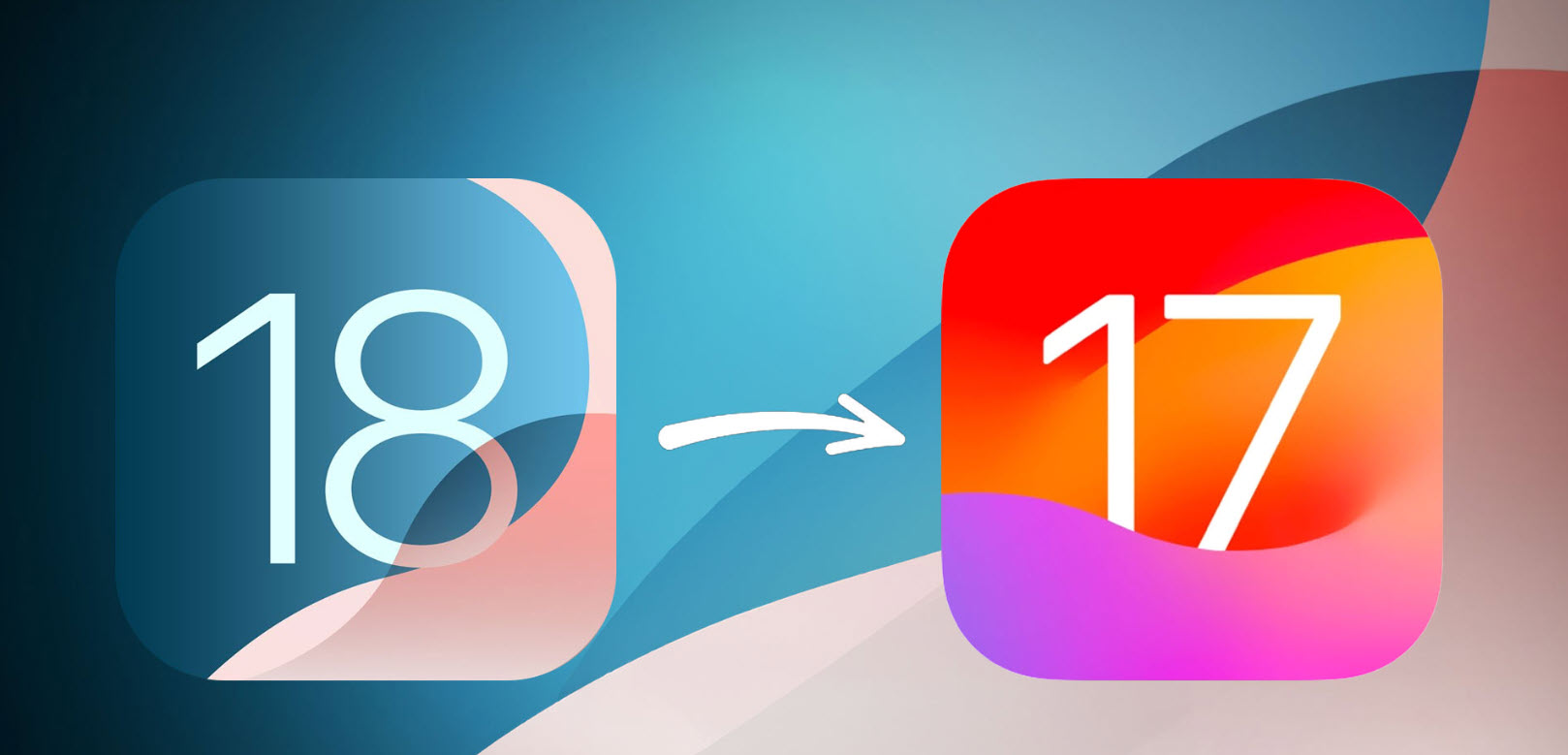
Hạ cấp từ iOS 18 xuống iOS 17.
Những điều cần lưu ý trước khi hạ cấp
1. Chỉ có thể hạ cấp xuống phiên bản còn mở sign: Apple chỉ cho phép người dùng hạ cấp xuống các phiên bản iOS 17 vẫn còn được mở đăng ký (sign). Khi Apple khoá sign, việc hạ cấp sẽ không còn khả thi.
2. Chuẩn bị đầy đủ: Bạn cần một cáp sạc hỗ trợ truyền dữ liệu (nên dùng cáp USB-C to Lightning hoặc USB-C to USB-C).
3. Phần mềm phù hợp: Bài viết này hướng dẫn hạ cấp trên máy Mac thông qua Finder. Người dùng Windows có thể sử dụng iTunes để thực hiện tương tự.
Các bước hạ cấp từ iOS 18 xuống iOS 17
Bước 1: Sao lưu dữ liệu
Kết nối iPhone của bạn vào máy tính bằng cáp sạc, sau đó mở Finder trên macOS (hoặc iTunes trên Windows). Chọn thiết bị iPhone vừa kết nối, sau đó nhấp vào "Back Up Now" để sao lưu dữ liệu.
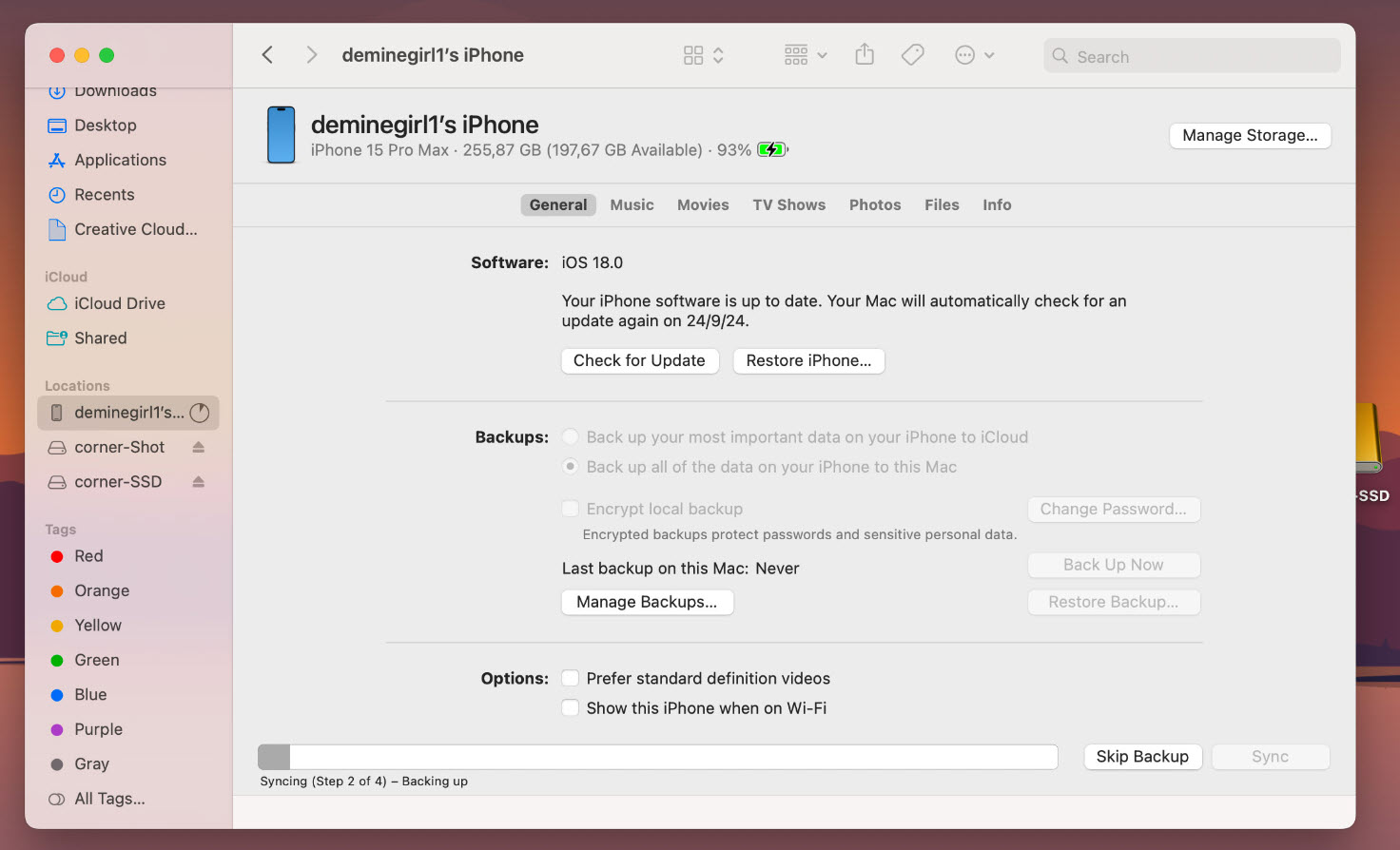
Lưu ý: Bạn nên tạo thêm một bản sao lưu iCloud của iOS 18 phòng trường hợp cách làm trên không thành công.
Bước 2: Truy cập tệp sao lưu
Để chỉnh sửa bản sao lưu, bạn cần truy cập vào thư mục chứa tệp tin sao lưu:
Trên Windows: Truy cập vào đường dẫn: C:\Users\
Trên macOS: Đường dẫn cần truy cập là: ~/Library/Application Support/MobileSync/Backup/0xxxxxxxxxxxxxxxxxxxxxxx
Bước 3: Chỉnh sửa tệp sao lưu
Tìm tệp tin Info.plist trong thư mục sao lưu và mở nó bằng một trình soạn thảo văn bản như Notepad hoặc Visual Studio Code.
Bước 4: Sửa phiên bản iOS
Sử dụng công cụ tìm kiếm (Ctrl+F hoặc Cmd+F) và tìm từ khóa "Product Version". Dưới dòng này, bạn sẽ thấy phiên bản iOS hiện tại (ví dụ: 18.0). Hãy chỉnh sửa lại thành phiên bản iOS 17 mà bạn muốn hạ cấp (chẳng hạn iOS 17.7), sau đó lưu thay đổi.
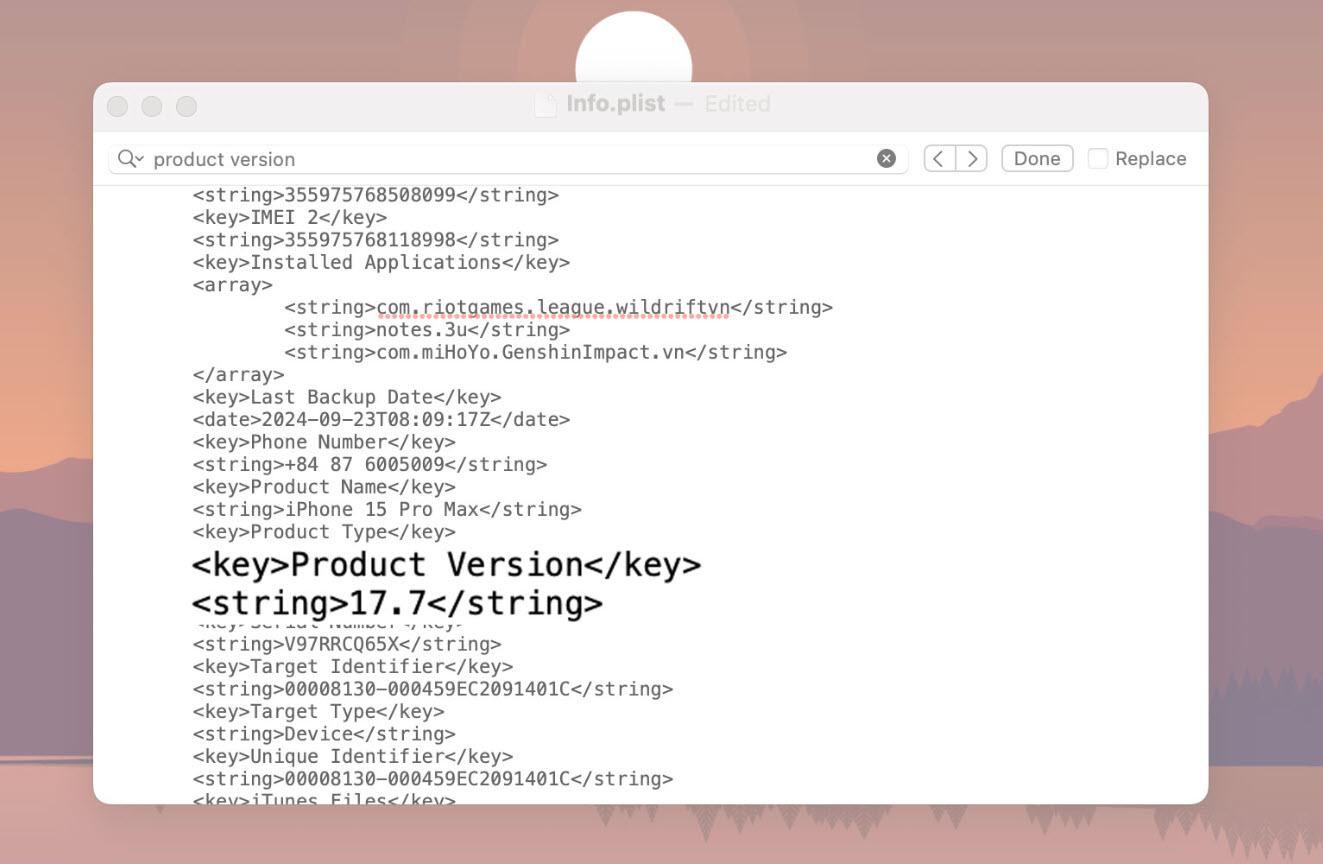
Sửa phiên bản iOS.
Bước 5: Tải firmware iOS 17
Truy cập trang web ipsw.me, chọn đúng loại thiết bị của bạn và tải về phiên bản iOS 17 còn mở sign (phiên bản được tô màu xanh). Đảm bảo không tải các bản iOS đã bị khóa sign (tô màu đỏ).
Bước 6: Tắt tính năng Tìm iPhone
Trước khi hạ cấp, bạn cần tắt tính năng "Find My iPhone". Truy cập vào Cài đặt > [tên tài khoản iCloud] > Tìm iPhone và tắt tính năng này.
Bước 7: Kết nối iPhone với máy tính
Kết nối iPhone với máy tính qua cáp truyền dữ liệu. Mở Finder (macOS) hoặc iTunes (Windows), sau đó chọn thiết bị iPhone từ giao diện chính.
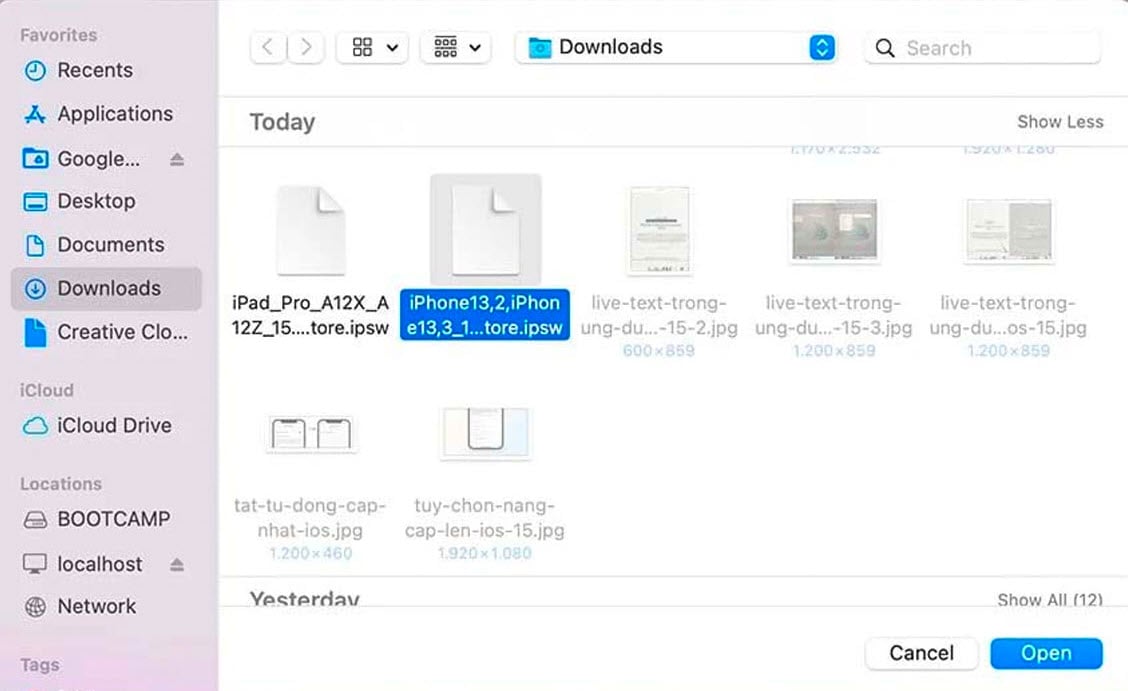
Kết nối iPhone với máy tính.
Bước 8: Khôi phục phiên bản iOS cũ
Nhấn giữ phím Option trên Mac (hoặc phím Shift trên Windows), đồng thời chọn Khôi phục iPhone (Restore iPhone). Một cửa sổ mới sẽ hiện ra, bạn cần chọn tệp firmware iOS 17 đã tải về ở bước trước và nhấn Open.
Bước 9: Hoàn tất khôi phục
iTunes hoặc Finder sẽ tự động tiến hành khôi phục iPhone về phiên bản iOS 17. Sau khi quá trình hoàn tất, iPhone sẽ khởi động lại và bạn sẽ được yêu cầu thiết lập lại thiết bị.
Bước 10: Khôi phục dữ liệu từ bản sao lưu
Trong quá trình thiết lập iPhone, khi đến bước Chuyển dữ liệu và ứng dụng (Transfer Your Apps & Data), chọn From Mac or PC. Tại Finder hoặc iTunes, chọn Restore Backup và chọn bản sao lưu đã chỉnh sửa ở bước 6 để khôi phục lại dữ liệu của bạn.
Nguồn: https://www.congluan.vn/huong-dan-ha-cap-tu-ios-18-ve-ios-17-ma-khong-mat-du-lieu-post313657.html









































































































Bình luận (0)